插件功能:
Twinmotion动态链接允许Autodesk® Revit®模型与Twinmotion 2019进行一键同步。如果渲染部分需要在另一台电脑上进行,该插件可以将Reviti项目导出为直接被Twinmotion支持的FBX格式。下载Twinmotion下载,请前往http://www.tuituisoft.com/soft/4/105.html
同步插件功能: – 直接并实时的将Revit模型同步至Twinmotion® 2019中浏览 – 更改项目模型或材质,做出的更改会在Twinmotion中立即呈现 – 标准材质、人物模型和树木模型会自动转换为Twinmotion资源库中的材质、3D人物和树木 – Revit模型中的标准BIM信息会自动传送到Twinmotion中,并在BIMmotion中呈现 – 对Revit模型进行优化,降低网面数
导出功能: –
将模型、材质、纹理导出至FBX文件 – 对Revit模型进行优化,降低网面数
插件版本:
V2.0.0
适配Revit版本:2017~2019
常规使用说明
安装过程完成后(请参阅安装/卸载),您将在Revit产品的Twinmotion功能区找到该插件。
点击《在Twinmotion中浏览》按钮将当前模型与Twinmotion 2019进行同步
– 每次单击《在Twinmotion中浏览》按钮,当前项目将于Twinmotion进行同步
– 更改项目模型或材质,做出的更改会在Twinmotion中立即呈现
– 标准材质、人物模型和树木模型会自动转换为Twinmotion资源库中的材质、3D人物和树木
点击《设置》,您可以对同步插件使用的参数进行修改
优化模型
勾选此选项,模型的3D网面数量降低,但同时会优化模型的性能。例如,模型中有非常多的栏杆,此选项会降低3D网面数量来优化模型。
使用Twinmotion材质
勾选此选项,Revit资源库中的标准材质将会自动替换为Twinmotion材质。该选项同样适用于RPC树木和人物模型。
如不选中,Revit中使用的Map会传送到Twinmotion中。
导出BIM信息
勾选此选项,Revit模型中的标准BIM信息会自动传送到Twinmotion中。
忽略小于(米)的物体 您可以选择不同步过小的物体。如果一个物体的尺寸(长、宽、高)小于设定的数值,那么该物体不会被同步至Twinmotion。如果该物体在一个族中,那么物体不会被筛除。
在合并下拉菜单中,您可以选择根据以下条件合并所有几何模型:
– 按族合并:属于同一族的物体会被合并为一个几何模型
– 按材质合并:物体会被拆分开,并按材质合并
– 无:不合并任何几何模型 – 请注意,如果您的Revit模型复杂,那么该选项会生成非常多的物体,不利于模型的优化。
点击《导出》,FBX导出功能的参数面板将会弹出
在导出下拉菜单中,您可以选择需要导出至FBX文件的物体
– 导出选中项:只有在场景中被选中的物体才会被导出。
– 导出可见项:只有在当前视窗中可见的物体才会被导出。
在纹理下拉菜单中,您可以选择:
– 不导出
– 拷贝到指定文件夹:Revit材质的纹理图会被保存到指定的文件夹。
– 集合到保存文件:Revit材质的纹理图会集合到导出的FBX文件。
在合并下拉菜单中,您可以选择根据以下条件合并所有几何模型:
– 按族合并:属于同一族的物体会被合并为一个几何模型
– 按材质合并:物体会被拆分开,并按材质合并
– 无:不合并任何几何模型 – 请注意,如果您的Revit模型复杂,那么该选项会生成非常多的物体,不利于模型的优化。
在网格下拉菜单中,您可以选择导出的3D几何模型的网面质量。该选项对3D模型在Twinmotion中的性能表现有很大影响。
– (对垂直物体)优化:3D网面的质量降低,但会对最终模型起到很好的优化。这是对栏杆模型进行优化的最好选择。对曲面会带来不佳的视觉效果。
– Revit常规设置:该选项保留Revit的常规3D网面质量。对曲面不会有影响。
包含链接文档: 您可以在导出时选择包含或不包含与Revit文件链接的文件。
忽略小于(米)的物体: 您可以选择不导出过小的物体。如果一个物体的尺寸(长、宽、高)小于设定的数值,那么该物体不会被导出至FBX文件。如果该物体在一个族中,那么物体不会被筛除。
导出:
点击《导出》按钮并选择导出位置,并开始导出。
.FBX文件创建后,您需要将该文件导入到Twinmotion中,操作如同其他导入文件一样。 导入至Twinmotion过程中,您可以选择《保留文件层次》选项。该选项会保留Revit场景中物体的整理方式。

 BIM建筑网
BIM建筑网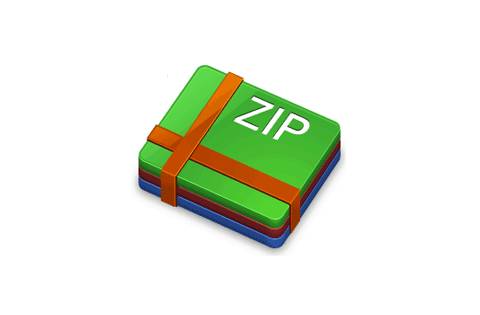


评论前必须登录!
注册